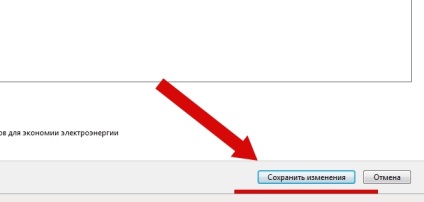Instrucțiuni pas-cu-pas
În acest manual, vă vom arăta cum să modificați fundalul desktopului.
Există două moduri de a modifica fundalul de pe desktop.
1 Metoda.
Accesați dosarul cu fotografii sau fotografii, selectați o imagine pe care doriți să o instalați în locul fundalului, indicând cu mouse-ul, faceți clic pe butonul din dreapta al mouse-ului pentru a intra în meniu și selectați al doilea element "Setați ca imagine de fundal a desktopului". Și asta e tot.
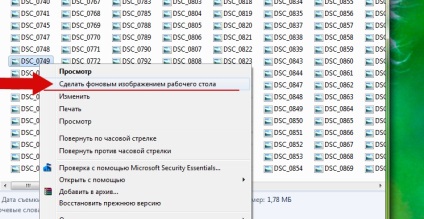
A doua cale. Mai complicat. Pe orice loc gol de pe desktop, faceți clic pe butonul din dreapta al mouse-ului, în meniul care apare, selectați "Personalizare", apoi ...

În fereastra care se deschide, faceți clic pe meniul "Desktop Background"
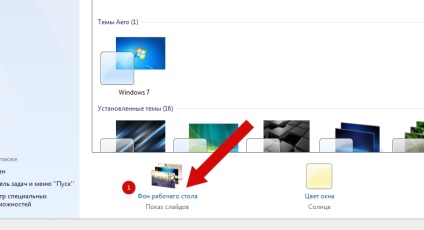
Acum alegeți o imagine din opțiunile propuse. După aceasta, puteți alege "Umpleți", adică pentru a restrânge sau întinde imaginea (dacă doriți, desigur), precum și pentru a selecta mai multe imagini și pentru a seta intervalul dintre acestea, iar după un set de timp imaginile se pot schimba.
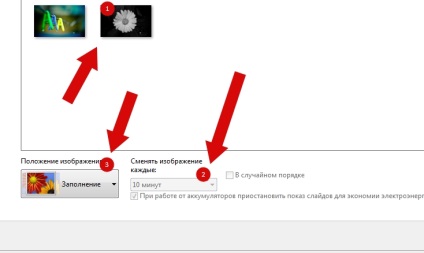
După operațiunile efectuate, faceți clic pe "Salvați imaginea". (În colțul din dreapta jos.).